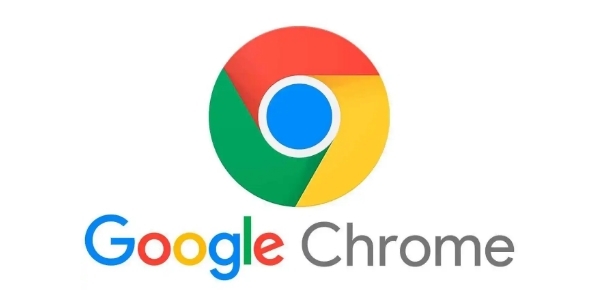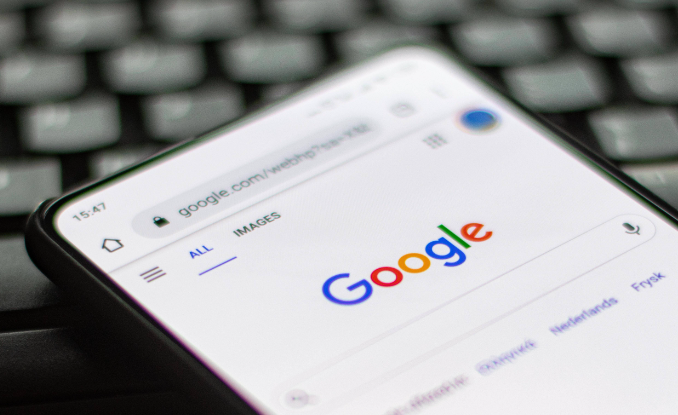打开Chrome浏览器,点击右上角三个点的菜单按钮,选择“更多工具”中的“扩展程序”。这里会显示所有已安装的插件列表。点击任意一个扩展进入详情页,可以查看它具体获得了哪些权限,比如访问所有网站数据、读取剪贴板内容或后台联网等敏感权限。这些信息帮助用户判断该插件是否存在潜在风险。
在安装新扩展时,务必仔细阅读弹出的权限提示窗口。如果发现某个功能简单的插件申请了不必要的权限(例如要求读取浏览记录),可以直接取消勾选非必要选项后再点击“添加”。对于已经存在的扩展,可以在`chrome://extensions/`页面中找到对应项目的开关按钮,随时启用或禁用其全部功能。长期不用的插件建议直接点击“移除扩展程序”彻底删除,避免积累安全隐患。
针对需要精细控制的高级用户,可在扩展详情页的“权限”选项卡中手动修改作用范围。例如将原本允许全局访问的all_urls改为仅特定域名(如`https://*.trusted-site.com/*`),从而限制其影响范围。企业用户还能通过组策略工具(gpedit.msc)统一部署白名单机制,强制仅允许经过审批的插件运行,有效防止员工私自安装高风险应用。
定期维护是保障安全的关键步骤。用户应养成习惯检查插件评分与用户评论,低分且负面反馈多的扩展往往存在问题。同时关注更新频率,长期未维护的旧版插件可能存在未修复的安全漏洞。建议优先从Chrome官方应用商店获取资源,避免通过第三方渠道下载可能导致捆绑恶意软件的情况发生。
当怀疑遇到可疑插件时,可立即进入扩展管理页面进行卸载操作,并及时修改相关联的账号密码。另外,使用隐身模式能有效隔离临时使用的高风险扩展,既关闭背景进程又屏蔽冗余插件干扰,特别适合处理敏感事务时采用。通过这些方法组合运用,既能充分发挥扩展功能优势,又能最大限度降低安全风险。